Table of contents
最简单和最有效的Windows安全措施之一是为您的账户设置密码,并在您离开计算机时锁定屏幕。 默认情况下,只要计算机处于空闲状态或重新启动,Windows 11就会显示锁屏。
由于锁屏多年来一直是Windows的一个组成部分,它已经变得如此普遍,以至于我们几乎忘记了通过改变其背景来增加个人色彩。
See_also: 如何删除Safe PC Cleaner流氓软件
在本教程中,我们将向你展示在Windows 11上改变锁屏背景的步骤。
在Windows 11中改变锁屏背景图片的快速步骤
- 导航至 设置 > 个性化 > 锁屏 点击进入 Windows聚光灯 并从下拉菜单中选择 图片。 选择你的定制照片,你就完成了。
如何改变Windows 11锁定屏幕的背景。
1. 按下 窗户 + I 钥匙 一起打开Windows 设置 .
2. 选择 个性化定制 从左边的面板上,点击 锁定屏幕 在窗口的右侧。

2. 在 个性化你的锁屏 点击下面的下拉菜单 Windows聚光灯 来查看所有可用的选项。
- Windows聚光灯 选择此选项,Windows将自动设置一个随机图像作为锁屏背景。

- 图片 :如果你想将特定的照片或图像设置为Windows 11锁屏的背景,那么选择这个选项,然后从微软选择一个图像,或者点击 浏览照片 从你的个人收藏中挑选一张照片。

- 幻灯片 如果你使用这个选项,你可以选择一个特定的文件夹(或多个文件夹),其中包含你的照片,Windows将把它们作为背景显示在锁屏上,定期切换。
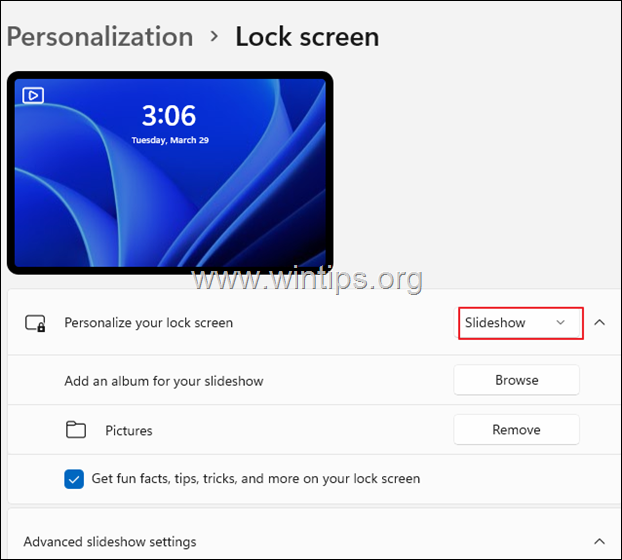
你可以在Windows 11中进行的其他锁屏调整。
一旦完成了锁屏背景的设置,你还可以自定义其他Windows应用程序在锁屏时显示的其他信息。 例如。
1. 拟 在你的锁屏上获得有趣的事实、提示和更多信息 (从网上),留下这个选项 检查了。
2. 如果你想在签到窗口中也显示锁屏背景,请打开切换键,以便 在签到屏幕上显示锁屏背景图片。
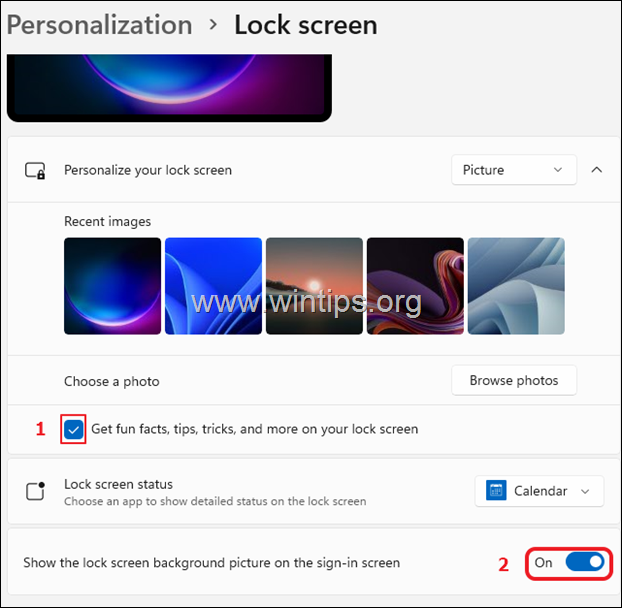
3. 点击进入 锁定屏幕状态 下拉菜单,以选择以下选项之一。
- 没有。 如果你不希望Windows 11显示其他应用程序的任何信息,请选择它。 天气。 如果你想在Windows 11锁屏上看到天气状况,请选择它。 邮件。 如果你想在锁屏上看到Windows邮件应用的通知,请选择它。 日历。 选择这一点,你将从Windows日历应用中获得通知(如你的任务、生日等)。
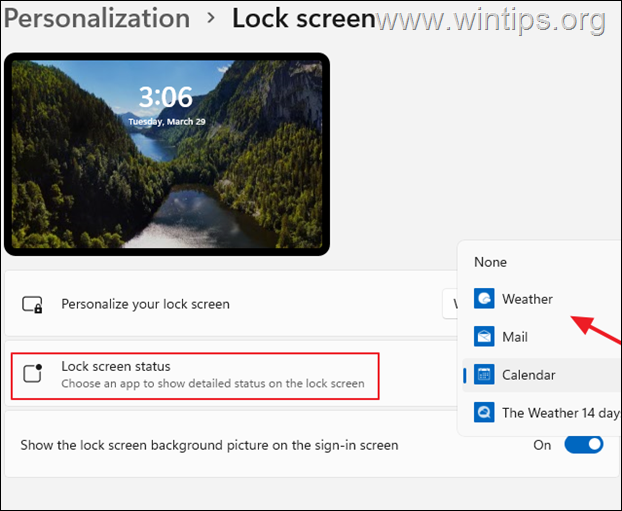
就是这样!让我知道本指南是否对你有帮助,请留下你的经验评论。 请喜欢并分享本指南以帮助他人。
See_also: 如何在Office365中添加电子邮件别名。

Andy Davis
A system administrator s blog about Windows





